教程:创建基本 Lambda@Edge 函数(控制台)
本教程演示如何通过创建和配置一个在 CloudFront 中运行的示例 Node.js 函数,来开始使用 Lambda@Edge。在该示例中,我们在 CloudFront 检索文件时将 HTTP 安全标头添加到响应中。(这可以提高网站的安全性和隐私性。)
学习本教程不需要您自己的网站。但在选择创建自己的 Lambda@Edge 解决方案时,您需要完成类似步骤并从相同的选项中进行选择。
主题
第 1 步:注册 Amazon Web Services 账户
如果您尚未完成此操作,请注册一个 Amazon Web Services 账户。有关更多信息,请参阅 注册 Amazon Web Services 账户。
步骤 2:创建 CloudFront 分配
创建 Lambda@Edge 函数示例之前,您必须有一个可使用的、包含提供内容的源的 CloudFront 环境。
在本示例中,您将创建一个使用 Amazon S3 存储桶作为分配源的 CloudFront 分配。如果您已有要使用的环境,则可跳过本步骤。
创建具有 Amazon S3 源的 CloudFront 分配
-
创建包含一个或两个文件的 Amazon S3 存储桶,此处的文件可以是图像文件等等,并将作为示例内容。要获得帮助,请按照将您的内容上传到 Amazon S3 中提供的步骤执行操作。确保设置相应权限,以授予对存储桶中对象的公共读取访问权限。
-
按照创建 CloudFront Web 分配中提供的步骤操作,创建 CloudFront 分配并添加您的 S3 存储桶作为源。如果您已有一个分配,可以添加该存储桶作为该分配的源。
提示
请记下您的分配 ID。在本教程的后面,为函数添加 CloudFront 触发器时必须从下拉列表中为您的分配选择该 ID,例如
E653W22221KDDL。
第 3 步:创建函数
在此步骤中,您将从 Lambda 控制台中的蓝图模板创建一个 Lambda 函数。该函数会添加代码以更新 CloudFront 分配中的安全标头。
创建 Lambda 函数
-
通过以下网址登录 Amazon Web Services 管理控制台并打开 Amazon Lambda 控制台:https://console.amazonaws.cn/lambda/
。 重要
确保您位于 US-East-1(弗吉尼亚州北部)Amazon Web Services 区域(us-east-1)。您必须位于该区域,才能创建 Lambda@Edge 函数。
-
选择创建函数。
-
在创建函数页面上,选择使用蓝图,然后通过在搜索字段中输入
cloudfront来筛选 CloudFront 蓝图。注意
CloudFront 蓝图仅在 US-East-1(弗吉尼亚州北部)区域(us-east-1)可用。
-
选择修改 HTTP 响应标头蓝图以用作函数的模板。
-
输入有关函数的以下信息:
-
函数名称 – 输入您的函数的名称。
-
执行角色 – 选择如何设置函数的权限。要使用推荐的基本 Lambda@Edge 权限策略模板,请选择从 Amazon 策略模板创建新角色。
-
角色名称 – 输入策略模板所创建的角色的名称。
-
策略模板 – Lambda 将自动添加策略模板基本 Lambda@Edge 权限,因为您选择了 CloudFront 蓝图作为函数的基础。此策略模板添加执行角色权限,以允许 CloudFront 在全球各地的 CloudFront 位置运行您的 Lambda 函数。有关更多信息,请参阅 设置 Lambda@Edge 的 IAM 权限和角色。
-
-
在页面底部,选择创建函数。
-
在出现的部署到 Lambda@Edge 窗格中,选择取消。(对于本教程,在将函数部署到 Lambda@Edge 之前,您必须修改函数代码。)
-
向下滚动到页面的代码源部分。
-
将模板代码替换为一个函数,该函数修改您的源返回的安全标头。例如,可以使用如下代码:
'use strict'; export const handler = (event, context, callback) => { //Get contents of response const response = event.Records[0].cf.response; const headers = response.headers; //Set new headers headers['strict-transport-security'] = [{key: 'Strict-Transport-Security', value: 'max-age= 63072000; includeSubdomains; preload'}]; headers['content-security-policy'] = [{key: 'Content-Security-Policy', value: "default-src 'none'; img-src 'self'; script-src 'self'; style-src 'self'; object-src 'none'"}]; headers['x-content-type-options'] = [{key: 'X-Content-Type-Options', value: 'nosniff'}]; headers['x-frame-options'] = [{key: 'X-Frame-Options', value: 'DENY'}]; headers['x-xss-protection'] = [{key: 'X-XSS-Protection', value: '1; mode=block'}]; headers['referrer-policy'] = [{key: 'Referrer-Policy', value: 'same-origin'}]; //Return modified response callback(null, response); }; -
选择文件、保存,保存已更新的代码。
-
选择部署。
继续执行下一部分,添加 CloudFront 触发器以运行函数。
第 4 步:添加 CloudFront 触发器来运行函数
现已具有用于更新安全标头的 Lambda 函数,请配置 CloudFront 触发器以运行您的函数,从而在 CloudFront 从分配来源收到的任何响应中添加标头。
为您的函数配置 CloudFront 触发器
-
在 Lambda 控制台中,在函数的函数概述页面上,选择添加触发器。
-
对于触发器配置,请选择 CloudFront。
-
选择部署到 Lambda@Edge。
-
在部署到 Lambda@Edge窗格上的配置 CloudFront 触发器下,输入以下信息:
-
分配 – 要与函数关联的 CloudFront 分配 ID。从下拉列表中选择分配 ID。
-
缓存行为 – 要用于触发器的缓存行为。在本示例中,将该值设置为 *,这表示您的分配的默认缓存行为。有关更多信息,请参阅所有分配设置参考主题中的 缓存行为设置。
-
CloudFront 事件 – 指定何时运行您的函数的触发器。我们希望在 CloudFront 返回来自源的响应时运行安全标头函数。在下拉列表中,选择源响应。有关更多信息,请参阅 为 Lambda@Edge 函数添加触发器。
-
-
选中确认部署到 Lambda@Edge复选框。
-
选择部署以添加触发器并将该函数复制到全球各地的 Amazon 位置。
-
请等待复制函数完成。这通常需要几分钟时间。
您可以转到 CloudFront 控制台
并查看您的分配,确认复制是否完成。等待分配状态从正在部署更改为部署日期和时间,这意味着已复制函数。要验证函数是否正常工作,请执行下一节中的步骤。
第 5 步:验证函数是否正常工作
现在,您已创建 Lambda 函数并已配置触发器以便为 CloudFront 分配运行它,请检查以确保该函数按照预期运行。在本示例中,我们检查 CloudFront 返回的 HTTP 标头,确保已添加了安全标头。
验证您的 Lambda@Edge 函数是否添加安全标头
-
在浏览器中,键入 S3 存储桶中的文件的 URL。例如,您可以使用类似以下所示的 URL:
https://d111111abcdef8.cloudfront.net/image.jpg。有关要在文件 URL 中使用的 CloudFront 域名的更多信息,请参阅在 CloudFront 中自定义文件的 URL 格式。
-
打开您的浏览器的 Web Developer(Web 开发人员)工具栏。例如,在 Chrome 浏览器窗口中,打开上下文(右键单击)菜单,然后选择检查。
-
选择网络选项卡。
-
重新加载页面以查看您的图像,然后在左侧窗格选择 HTTP 请求。您会看到在一个单独窗格中显示 HTTP 标头。
-
查看 HTTP 标头的列表,验证所需安全标头包含在列表中。例如,您可能会看到类似于以下屏幕截图中所示的标头。
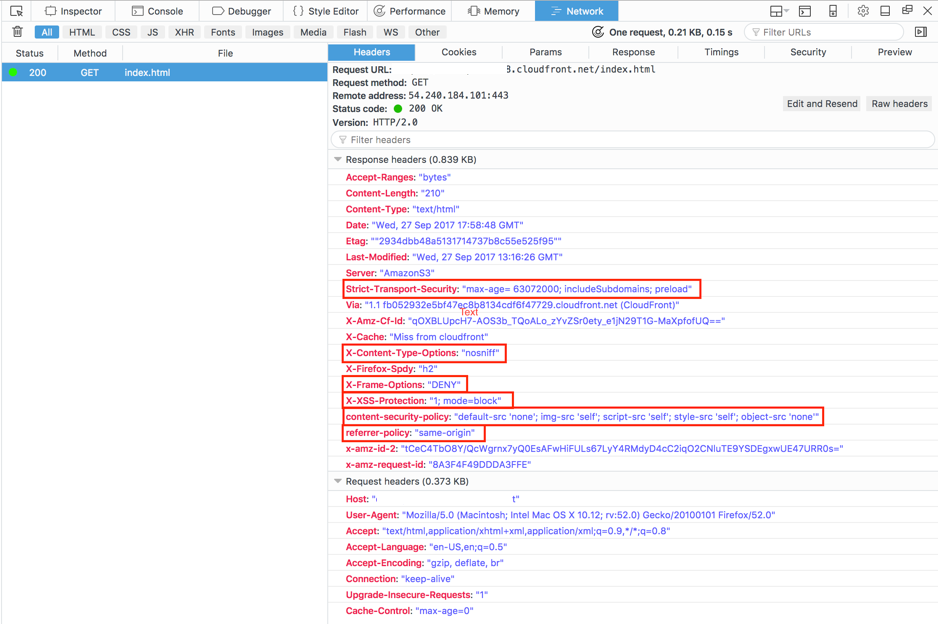
如果安全标头已包含在标头列表中,很棒!您已成功创建第一个 Lambda@Edge 函数。如果 CloudFront 返回错误或有其他问题,请继续执行下一步骤来解决相应问题。
第 6 步:问题排查
如果 CloudFront 返回错误或没有按预期添加安全标头,您可以查看 CloudWatch Logs 来研究函数的执行。请务必使用与执行函数时的位置最接近的 Amazon 位置中存储的日志。
例如,如果您查看来自伦敦的文件,请尝试在 CloudWatch 控制台中将“区域”更改为“欧洲地区(伦敦)”。
检查您的 Lambda@Edge 函数的 CloudWatch 日志
登录到 Amazon Web Services 管理控制台 并通过以下网址打开 CloudWatch 控制台:https://console.aws.amazon.com/cloudwatch/
。 -
将区域更改为您在浏览器中查看文件时所显示的位置。这是执行函数的区域。
-
在左侧窗格中选择日志以查看您的分配的日志。
有关更多信息,请参阅 使用 Amazon CloudWatch 监控 CloudFront 指标。
第 7 步:清除示例资源
如果您仅为本教程创建了 Amazon S3 存储桶和 CloudFront 分配,请删除您分配的 Amazon 资源,以免继续产生费用。删除 Amazon 资源后,您添加的任何内容将不再可用。
任务:
删除 S3 存储桶
在删除您的 Amazon S3 存储桶之前,请确保已禁用该存储桶的日志记录。否则,在您删除存储桶时,Amazon 会继续将日志写入其中。
禁用存储桶的日志记录
通过以下网址打开 Amazon S3 控制台:https://console.aws.amazon.com/s3/
。 -
选择存储桶,然后选择 Properties。
-
从属性中选择日志记录。
-
取消选中启用复选框。
-
选择保存。
现在您可以删除存储桶。有关更多信息,请参阅《Amazon Simple Storage Service 控制台用户指南》中的删除存储桶。
删除 Lambda 函数
有关如何取消 Lambda 函数关联以及选择删除函数本身的说明,请参阅删除 Lambda@Edge 函数和副本。
删除 CloudFront 分配
删除 CloudFront 分配之前,须先将其禁用。已禁用的分发不再起作用,并且不会产生费用。您可以随时启用已禁用的分发。已禁用的分配在删除后将不再可用。
禁用并删除 CloudFront 分配
通过 打开 CloudFront 控制台https://console.amazonaws.cn/cloudfront/v4/home
-
选择要禁用的分配,然后选择禁用。
-
当系统提示确认时,选择是,禁用。
-
选择禁用的分配,然后选择删除。
-
当系统提示进行确认时,选择 Yes, Delete。
相关信息
现在,您对 Lambda@Edge 函数的工作方式已经有了基本概念,如需了解更多信息,请阅读以下内容: